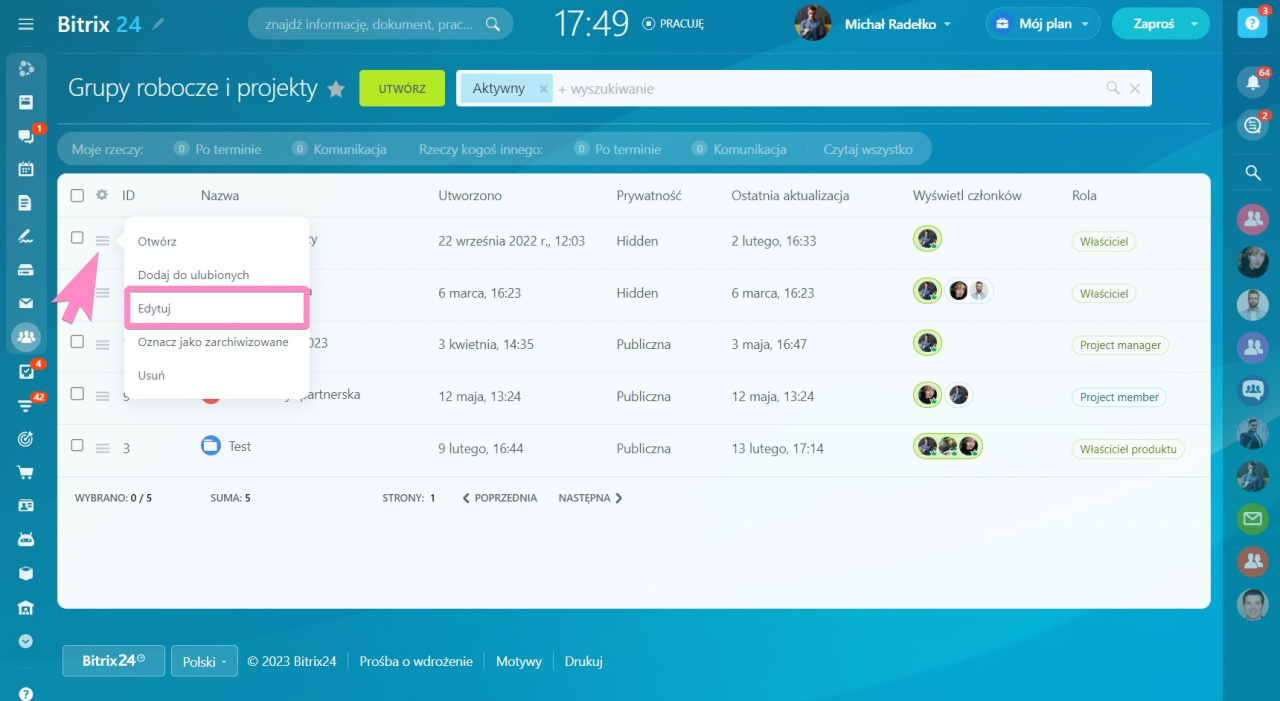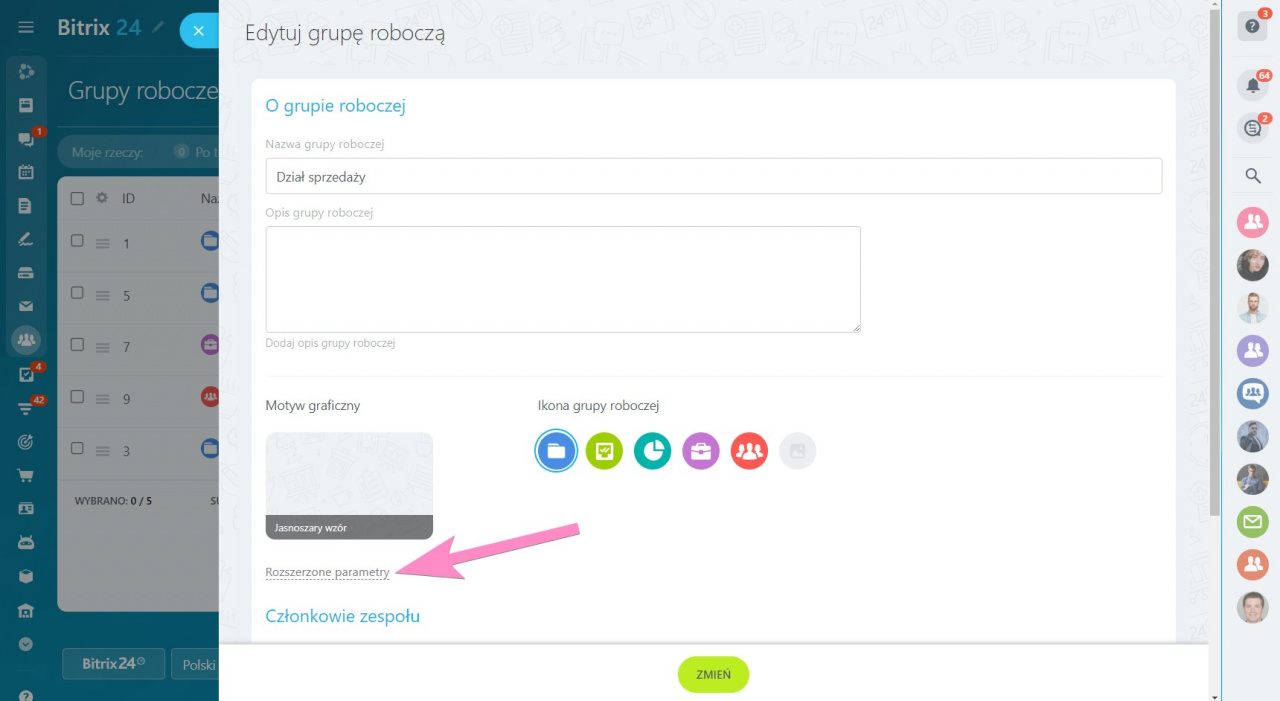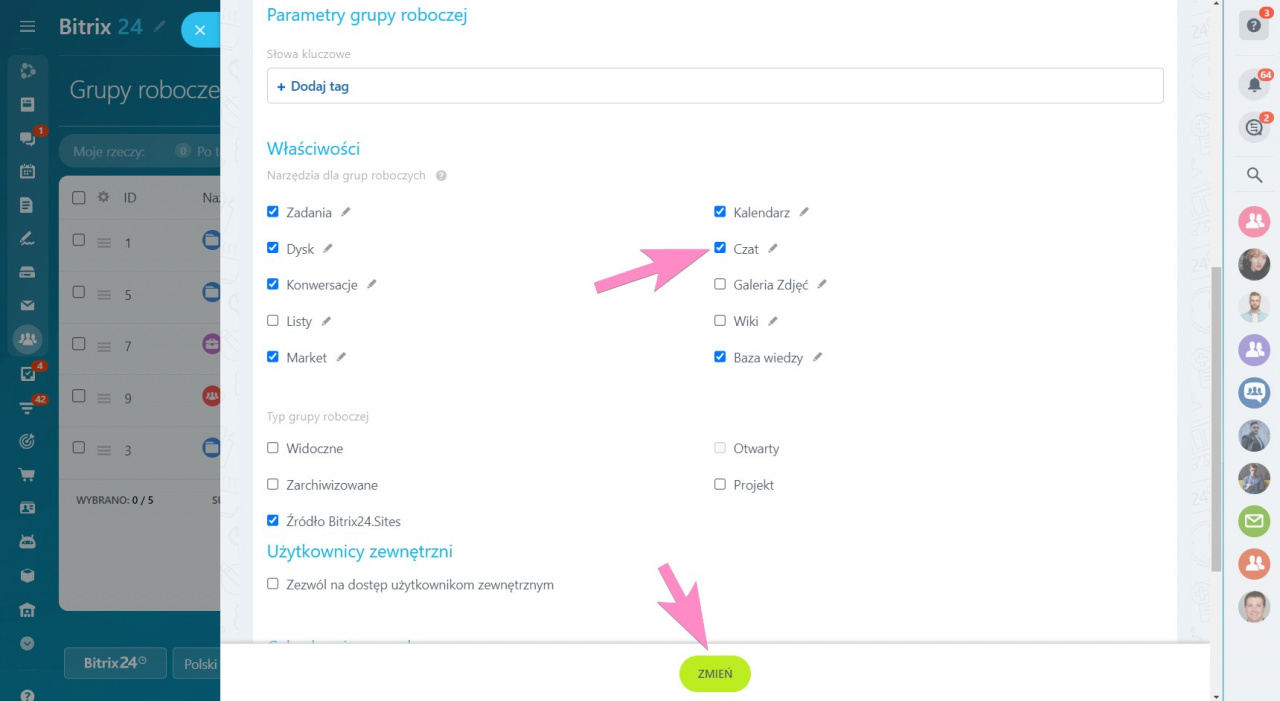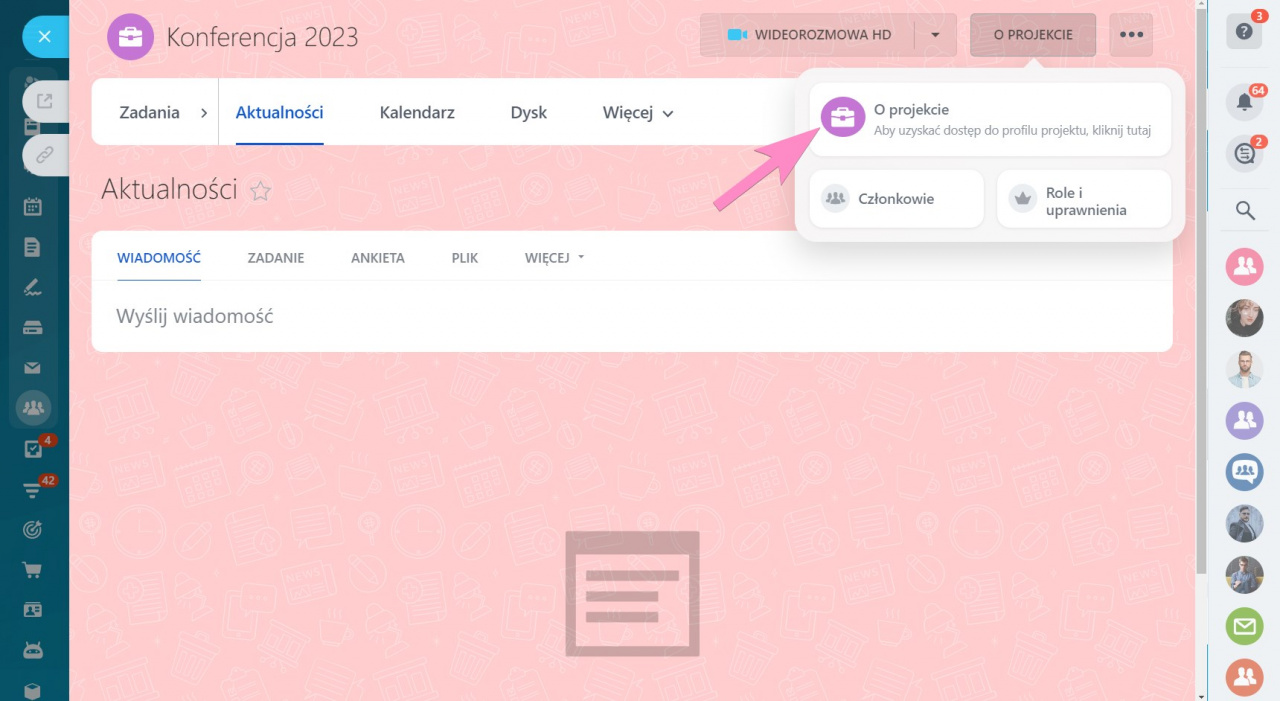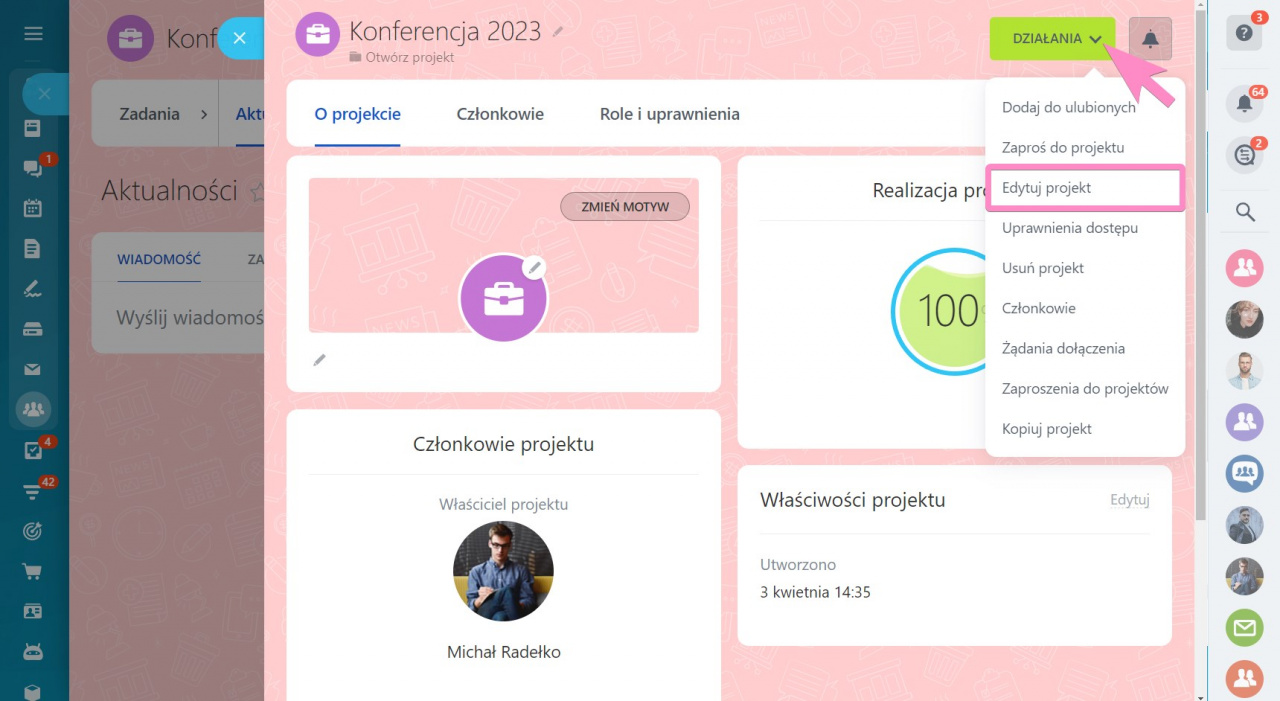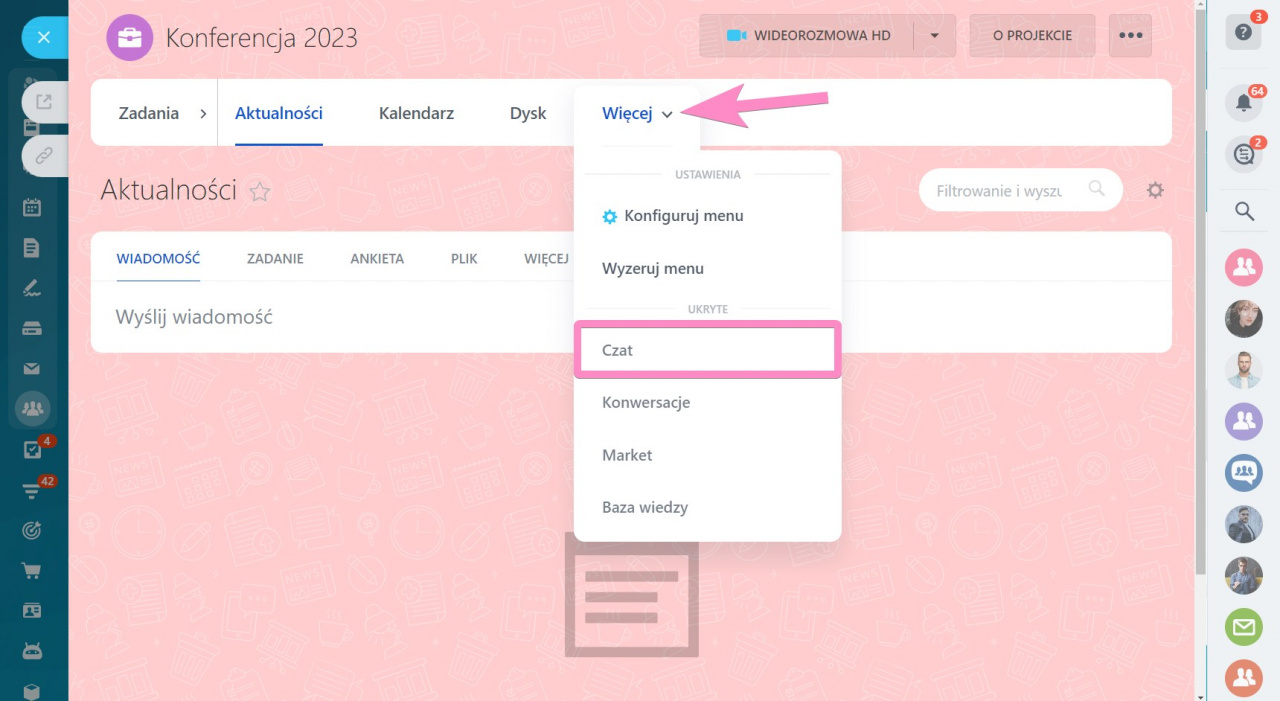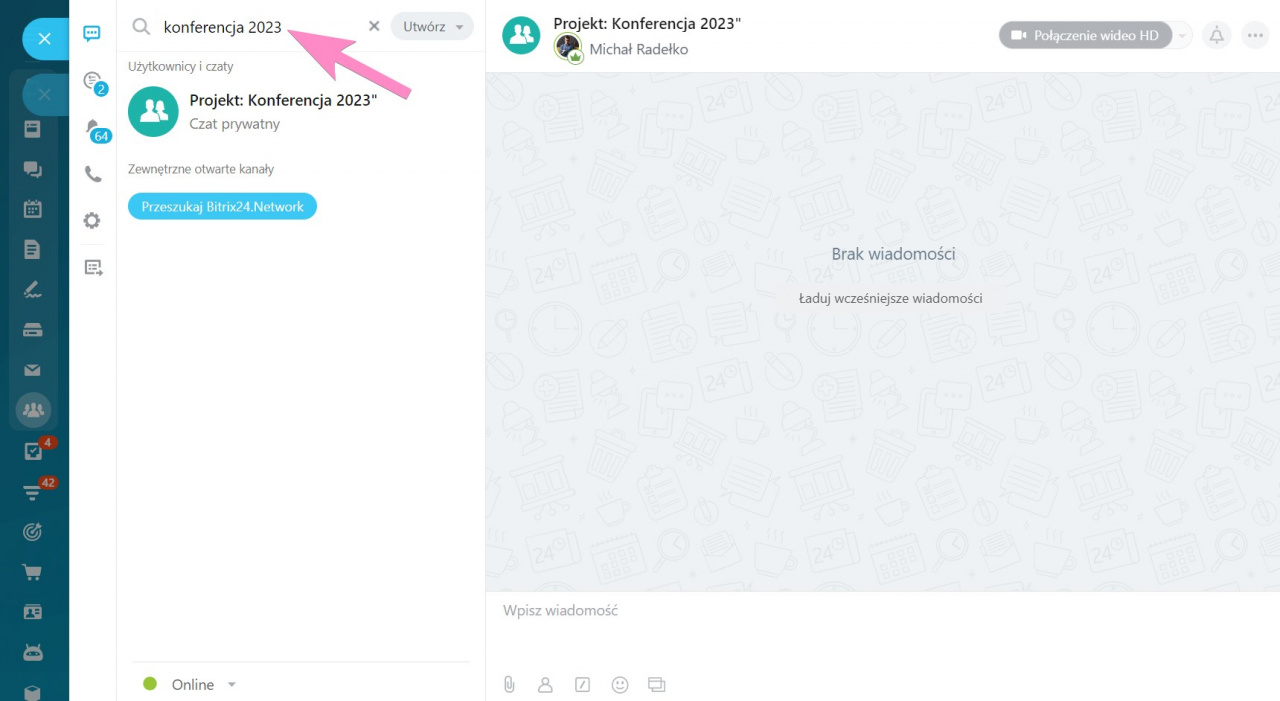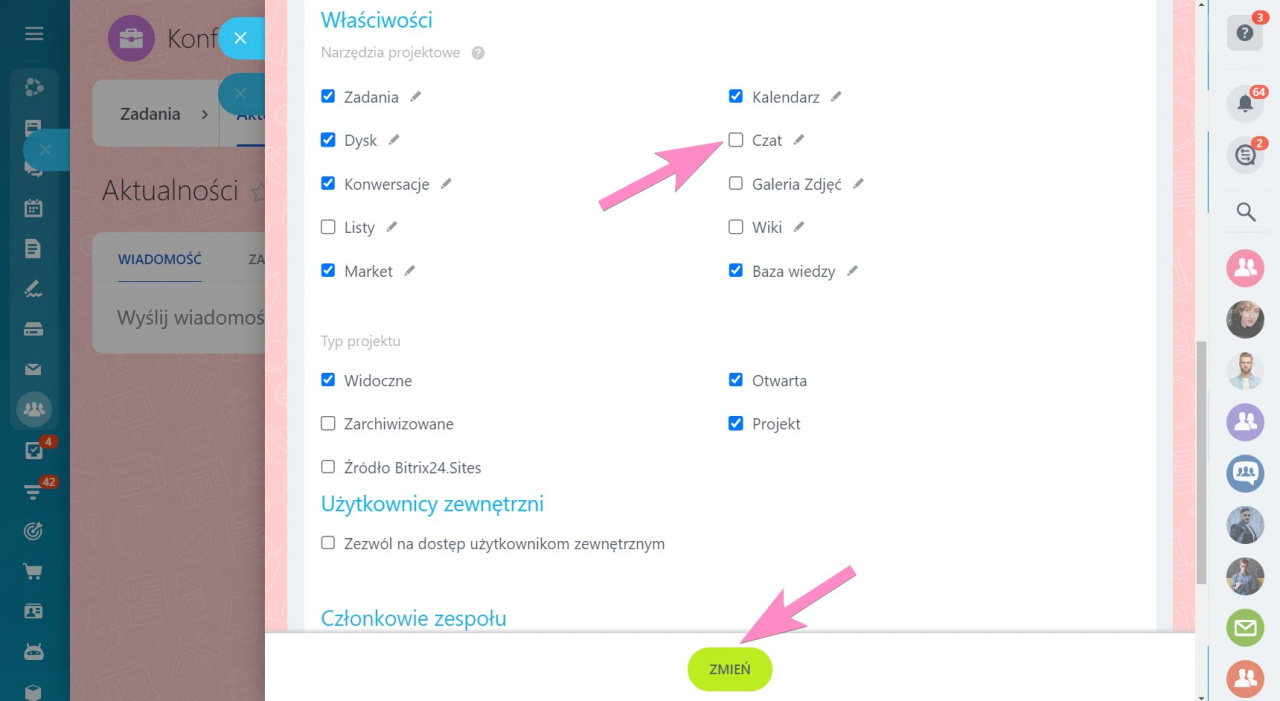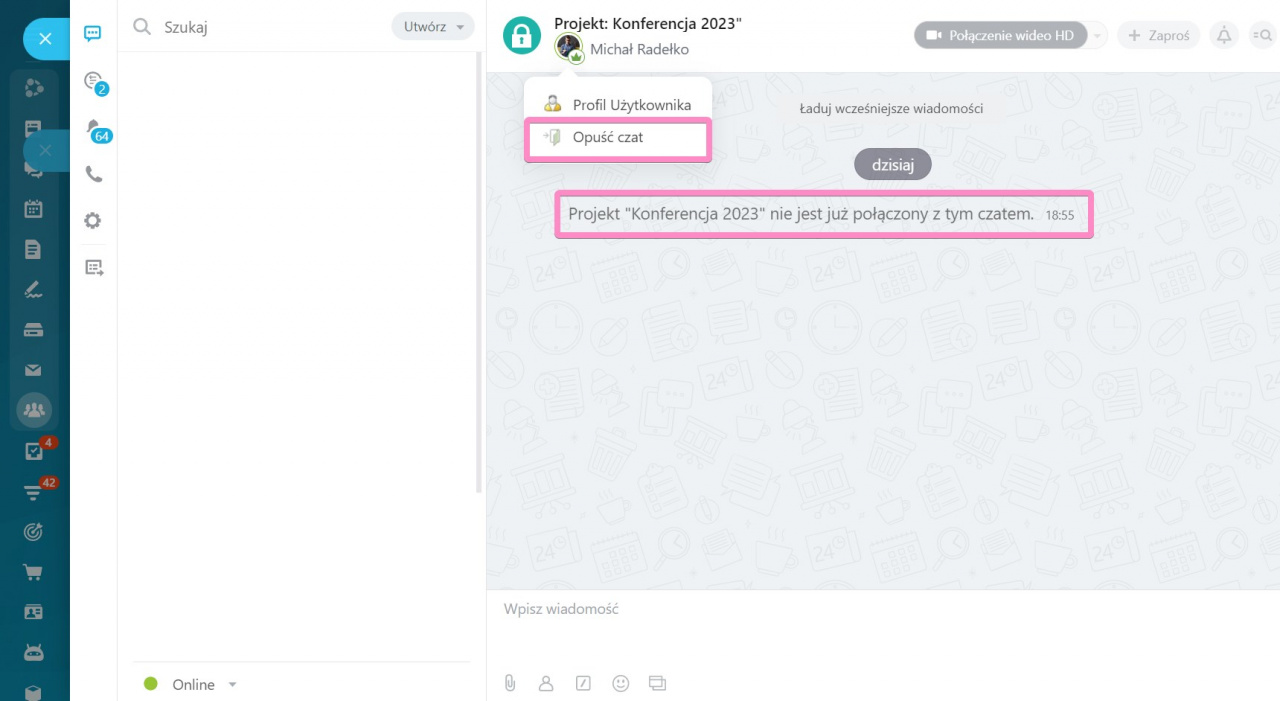W Bitrix24 możesz tworzyć czaty powiązane z grupami roboczymi i projektami. Po utworzeniu czatu wszyscy członkowie grupy/projektu zostaną do niego dodani.
Spis treści artykułu:
Jak włączyć czat
Możesz włączyć czat:
- Podczas tworzenia grupy/projektu;
- Podczas edycji grupy/projektu.
Przejdź do listy grup roboczych i projektów> kliknij przycisk menu> wybierz Edytuj.
Następnie przejdź do ustawień zaawansowanych, klikając Rozszerzone parametry.
Zaznacz pole Czat i kliknij Zmień.
Możesz także włączyć czat bezpośrednio w grupie/projekcie.
Aby to zrobić, w prawym górnym rogu kliknij O grupie/O projekcie.
Następnie kliknij Działania> Edytuj projekt i przejdź do rozszerzonych parametrów, w których możesz włączyć czat.
Po włączeniu czatu w menu grupy/projektu pojawi się odpowiedni przycisk.
Czat grupy/projektu znajdziesz na liście czatów w komunikatorze.
Jak wyłączyć czat
Aby wyłączyć czat, przejdź do rozszerzonych parametrów grupy/projektu> odznacz pole Czat, kliknij Zmień.
Gdy wyłączysz czat, automatycznie stanie się on zwykłym czatem prywatnym. Następnie możesz opuścić ten czat lub kogoś z niego wykluczyć.